Correction de l’erreur Aucun serveur trouvé dans Titanfall 2
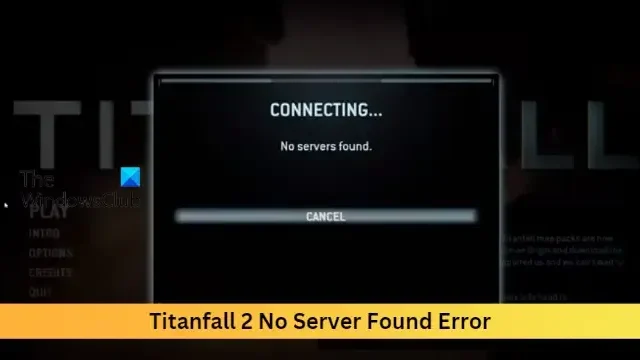
Cet article présente des solutions pour corriger l’erreur Titanfall 2 No Servers Found . Titanfall est un jeu vidéo de tir à la première personne développé par Respawn Entertainment et édité par Electronic Arts. L’histoire du jeu tourne autour de Jack Cooper, un carabinier qui reçoit un Titan, c’est-à-dire un robot géant, pour l’aider à éviter les ennuis. Mais récemment, les utilisateurs se sont plaints de l’absence d’erreur trouvée par le serveur dans le jeu. Heureusement, vous pouvez suivre quelques méthodes simples pour y remédier.
Correction de l’erreur Aucun serveur trouvé dans Titanfall 2
Pour résoudre l’erreur Titanfall 2 No Servers Found, essayez de redémarrer Titanfall 2 et votre routeur pour corriger l’erreur. Si cela ne fonctionne pas, essayez ces correctifs testés :
- Vérifier la compatibilité du système
- Vérifier l’intégrité des fichiers du jeu
- Vérifier l’état du serveur Titanfall 2
- Exécutez Titanfall 2 en tant qu’administrateur
- Désactiver le VPN
- Mettre le jeu en liste blanche dans le pare-feu Windows
- Modifier les paramètres DNS
- Réinstaller le jeu
Voyons maintenant ceux-ci en détail.
1] Vérifiez la compatibilité du système
Avant de commencer avec différentes méthodes de dépannage, vérifiez si votre appareil répond aux exigences minimales. Il est possible que votre appareil ne réponde pas aux exigences minimales pour exécuter Titanfall 2. Les exigences recommandées pour exécuter le jeu sont :
- Système d’exploitation : Windows 7/8/8.1/10/11 64 bits
- Processeur : Intel Core i5-6600 ou équivalent
- Mémoire : 16 Go de RAM
- Graphiques : NVIDIA Geforce GTX 1060 6 Go ou AMD Radeon RX 480 8 Go
- DirectX : version 11
- Stockage : 45 Go d’espace disponible
2] Vérifier l’intégrité des fichiers du jeu
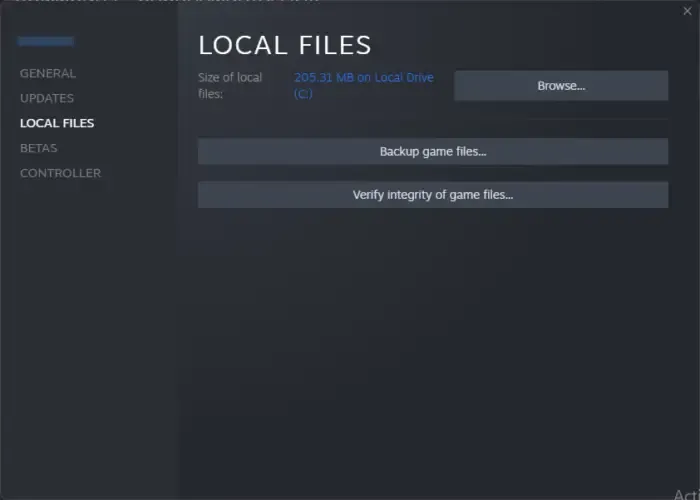
Les fichiers du jeu peuvent être corrompus à cause d’un bug ou d’une mise à jour récente. Cela pourrait également être la raison pour laquelle l’erreur aucun serveur trouvé ne cesse de vous troubler. Vérifiez les fichiers du jeu sur votre PC et vérifiez si le problème est résolu. Voici comment c’est fait :
- Ouvrez Steam et cliquez sur Bibliothèque .
- Faites un clic droit sur Titanfall 2.exe dans la liste.
- Sélectionnez Propriétés > Fichiers locaux
- Cliquez ensuite sur Vérifier l’intégrité des fichiers du jeu .
3] Vérifier l’état du serveur Titanfall 2
Vérifiez l’état du serveur Titanfall 2, car les serveurs peuvent être en maintenance ou faire face à des temps d’arrêt. Vous pouvez également suivre @TitanfallStatus sur Twitter pour vérifier s’ils ont publié des informations sur la maintenance en cours. Si de nombreuses personnes ont le même problème, le serveur peut faire face à des temps d’arrêt.
4] Exécutez Titanfall 2 en tant qu’administrateur
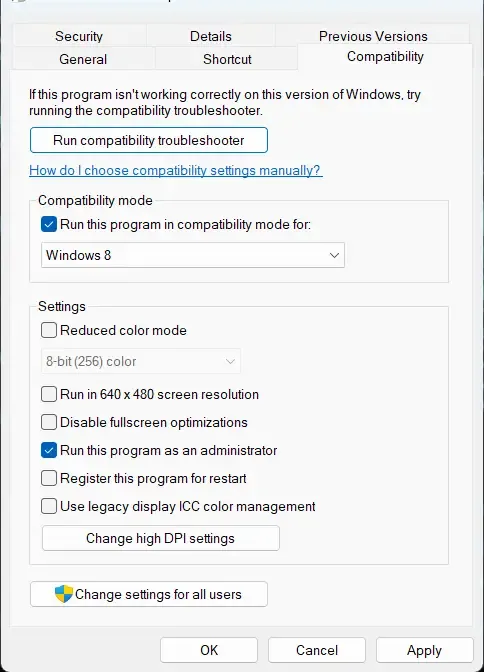
L’exécution du jeu en tant qu’administrateur garantit que le jeu ne plante pas en raison d’un manque d’autorisations. Voici comment procéder :
- Faites un clic droit sur le fichier de raccourci Titanfall 2.exe sur votre appareil.
- Cliquez sur Propriétés .
- Accédez à l’ onglet Compatibilité .
- Cochez l’option Exécuter ce programme en tant qu’administrateur .
- Cliquez sur OK pour enregistrer les modifications.
5] Désactiver le proxy/VPN
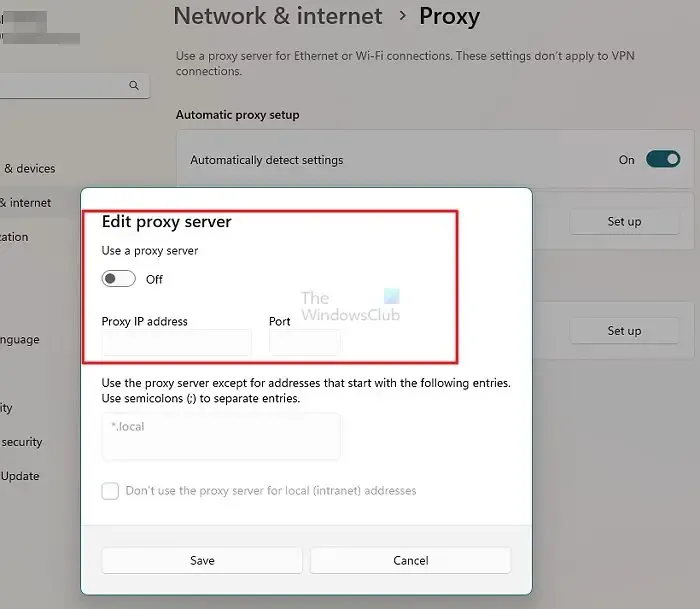
Des erreurs de serveur peuvent se produire si vous êtes connecté à un serveur proxy/VPN. VPN et Proxy masquent votre adresse IP en redirigeant votre trafic Internet via un serveur distant. Néanmoins, Voici comment vous pouvez le désactiver :
- Appuyez sur la touche Windows + I pour ouvrir Paramètres .
- Accédez à Réseau et Internet > Proxy .
- Ici, désactivez l’ option Détecter automatiquement les paramètres .
- Cliquez sur l’ option Configurer présente à côté de Utiliser un serveur proxy et désactivez l’ option Utiliser un serveur proxy .
6] Mettre le jeu en liste blanche dans le pare-feu Windows
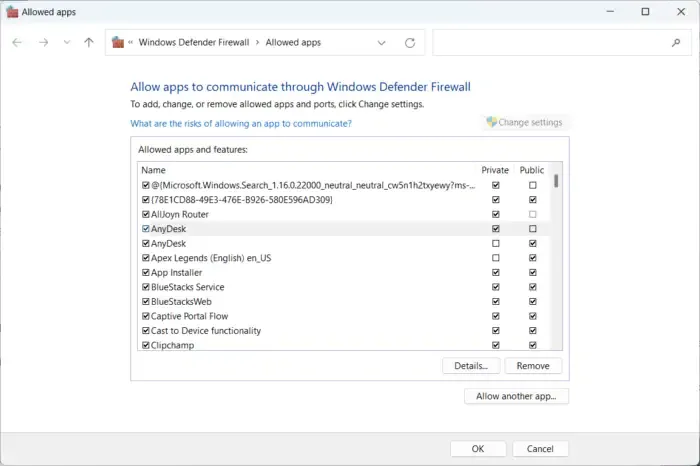
Le pare-feu Windows interfère parfois avec les processus du jeu et le fait mal se comporter. Autoriser un programme dans le pare-feu Windows peut aider à corriger cette erreur sur Warzone 2.0. Voici comment:
- Appuyez sur la touche Windows + I pour ouvrir Paramètres .
- Accédez à Confidentialité et sécurité > Sécurité Windows > Pare-feu et protection réseau .
- Dans l’onglet Pare-feu, cliquez sur Autoriser une application via le pare-feu .
- Sur la page suivante, cliquez sur Modifier les paramètres et sélectionnez Autoriser une autre application .
- Dans la fenêtre Applications autorisées, localisez Titanfall 2 et cochez les cases Privé et Public .
7] Modifier les paramètres DNS
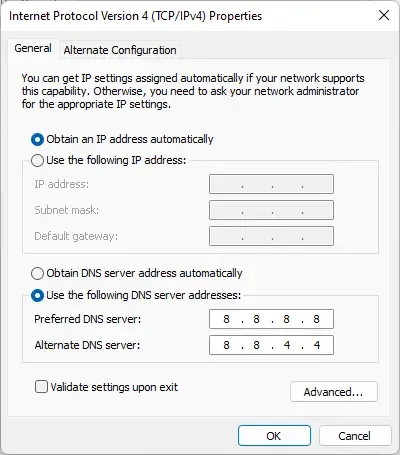
Titanfall 2 aucune erreur de serveur trouvée peut également être corrigée en modifiant les paramètres DNS peut aider à le résoudre. Les appareils Windows utilisent par défaut le serveur DNS configuré par le fournisseur d’accès Internet. Néanmoins, vous pouvez toujours le modifier. Ici, nous vous avons montré la procédure pour Google Public DNS.
8] Réinstallez le jeu
Si aucune des solutions de contournement mentionnées ci-dessus ne peut vous aider, les fichiers principaux du jeu peuvent être corrompus. Pour résoudre ce problème, supprimez tous les fichiers de Titanfall 2 de votre système et recommencez l’installation.
Pourquoi puis-je me connecter au multijoueur sur Titanfall 2 ?
Si vous avez activé plusieurs adaptateurs réseau sur votre appareil, vous pouvez rencontrer des difficultés pour vous connecter au mode multijoueur sur Titanfall 2. Désactivez tous les adaptateurs autres que celui que vous utilisez actuellement.
Pourquoi Titanfall 2 ne se connecte-t-il pas aux serveurs ?
Titanfall 2 ne se connecte pas au serveur, une erreur se produit généralement en raison d’une connexion Internet instable. Cependant, cela peut également arriver si les serveurs de jeu sont en maintenance ou font face à des temps d’arrêt. Essayez de vérifier l’intégrité des fichiers du jeu et de désactiver VPN/Proxy pour corriger l’erreur.



Laisser un commentaire